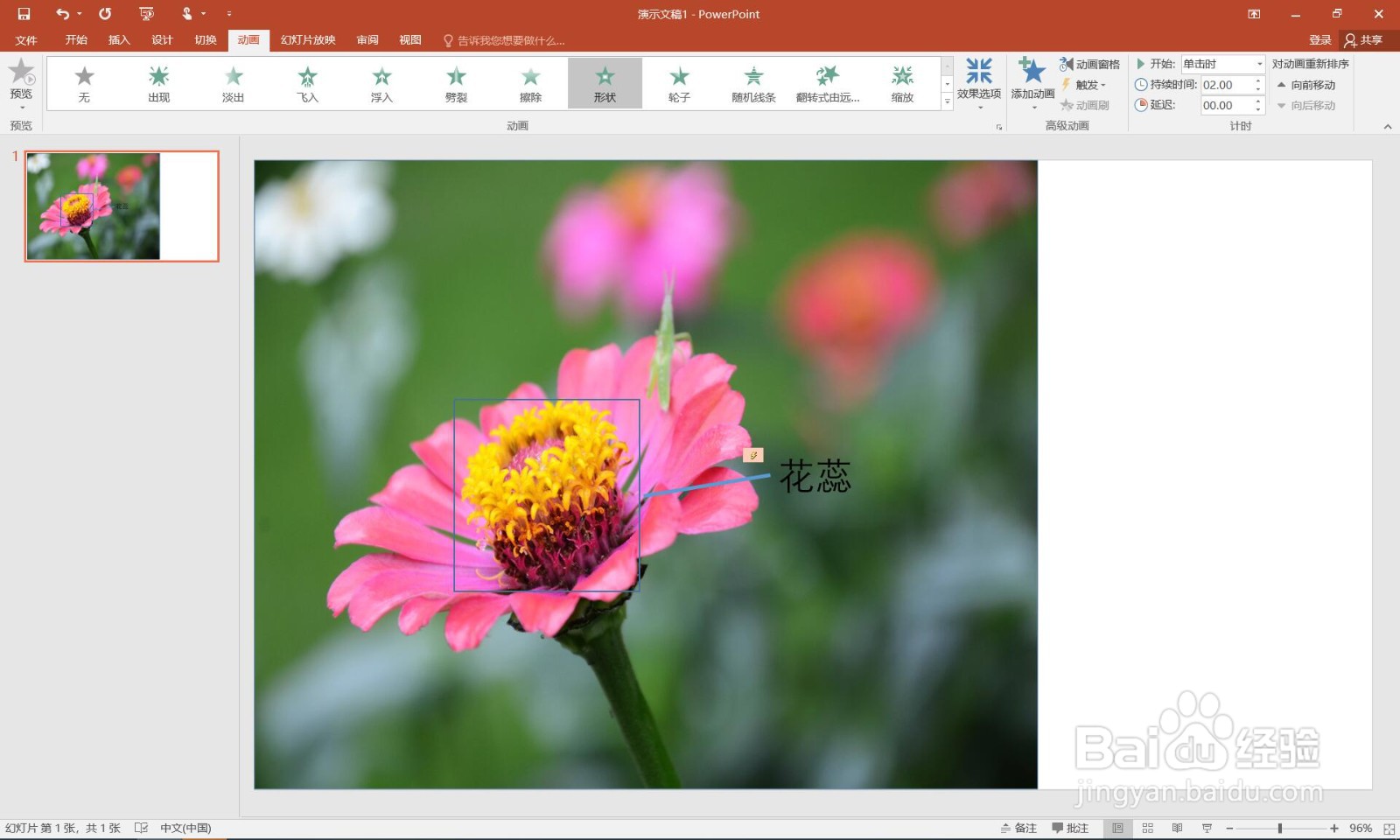1、新建一个空白的ppt文档。

2、点击“插入”菜单。
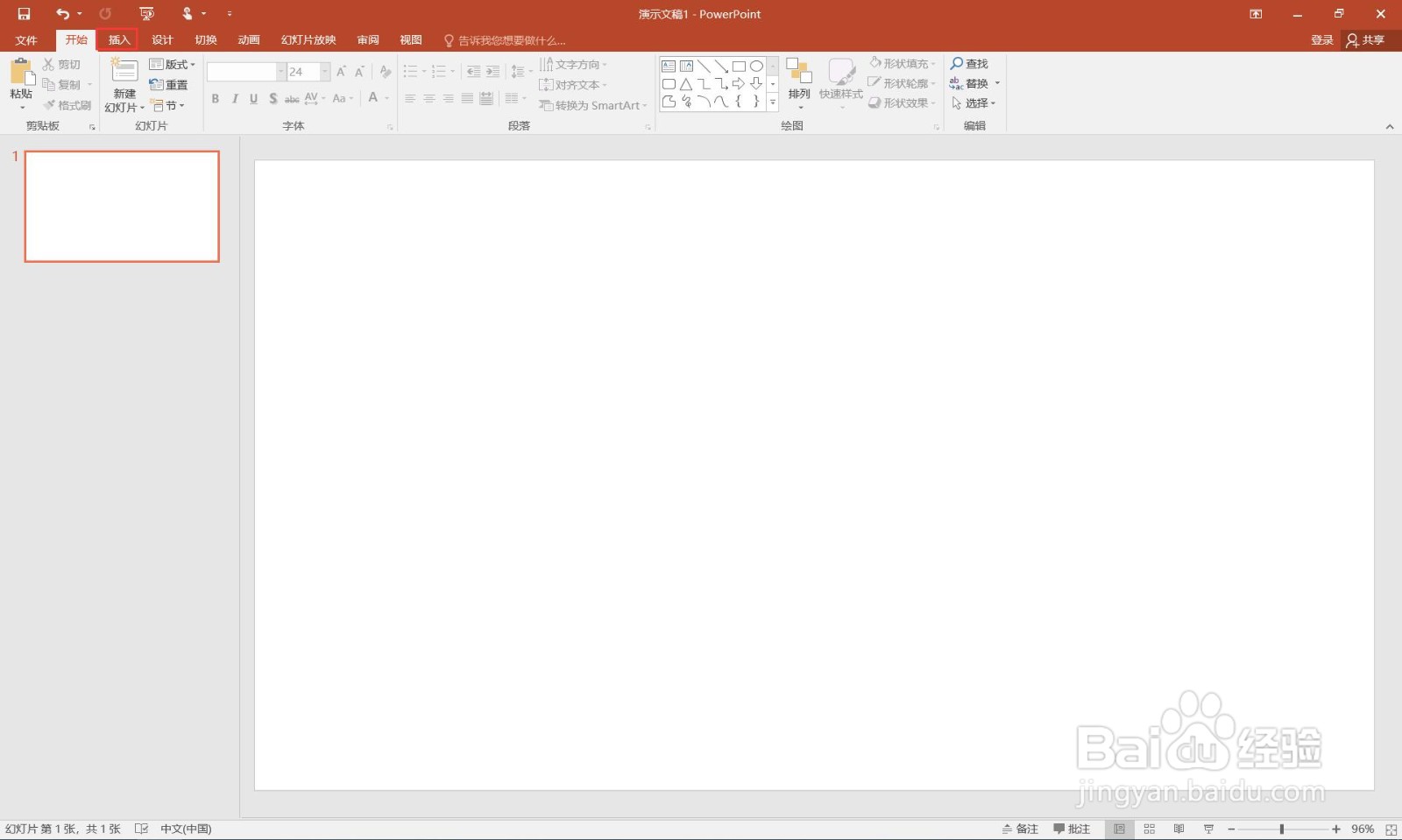
3、点击“图片“。

4、选择想要的图片,点击”插入“按钮。

5、调整图片大小。
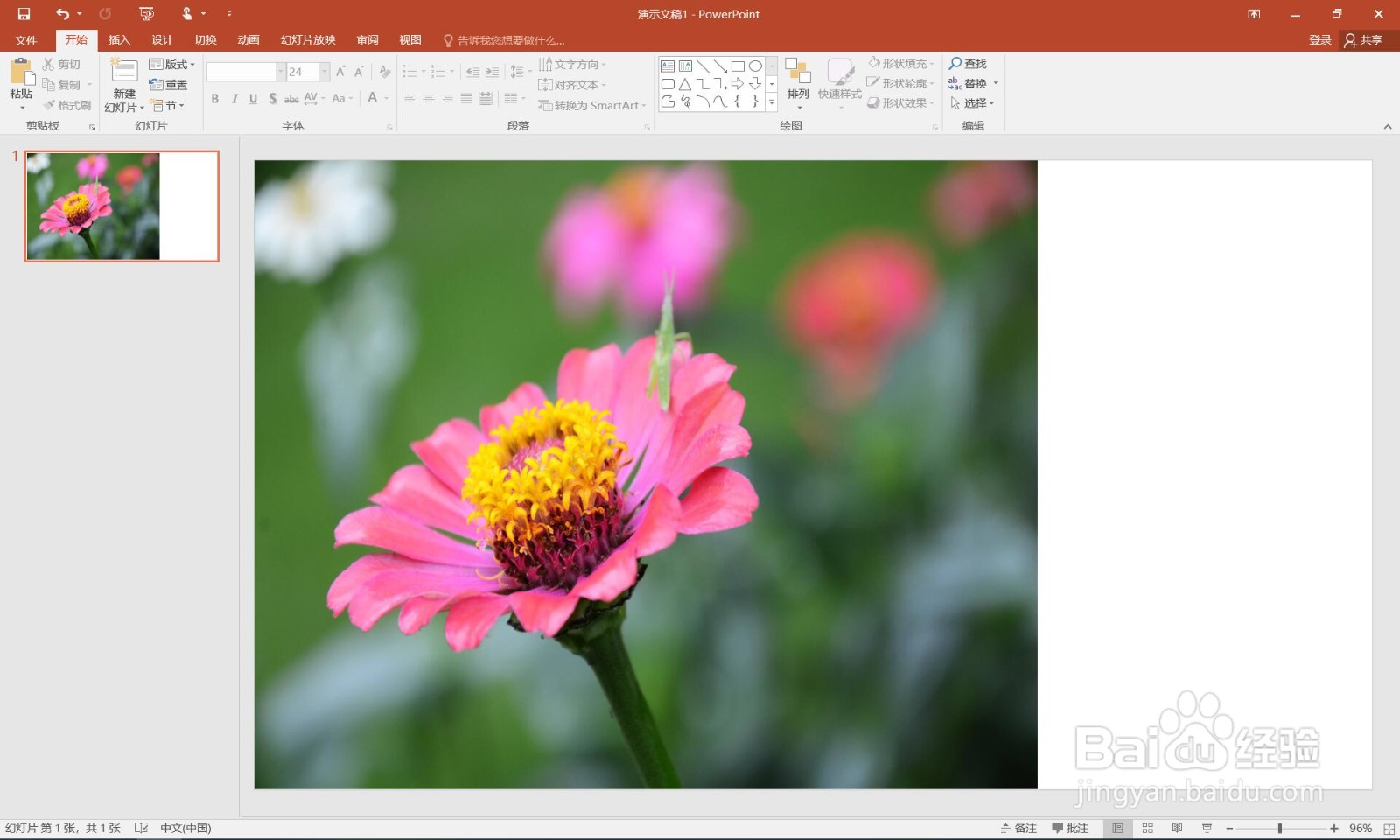
6、选择”形状“。

7、点击”矩形“。

8、在花蕊上画一矩形。
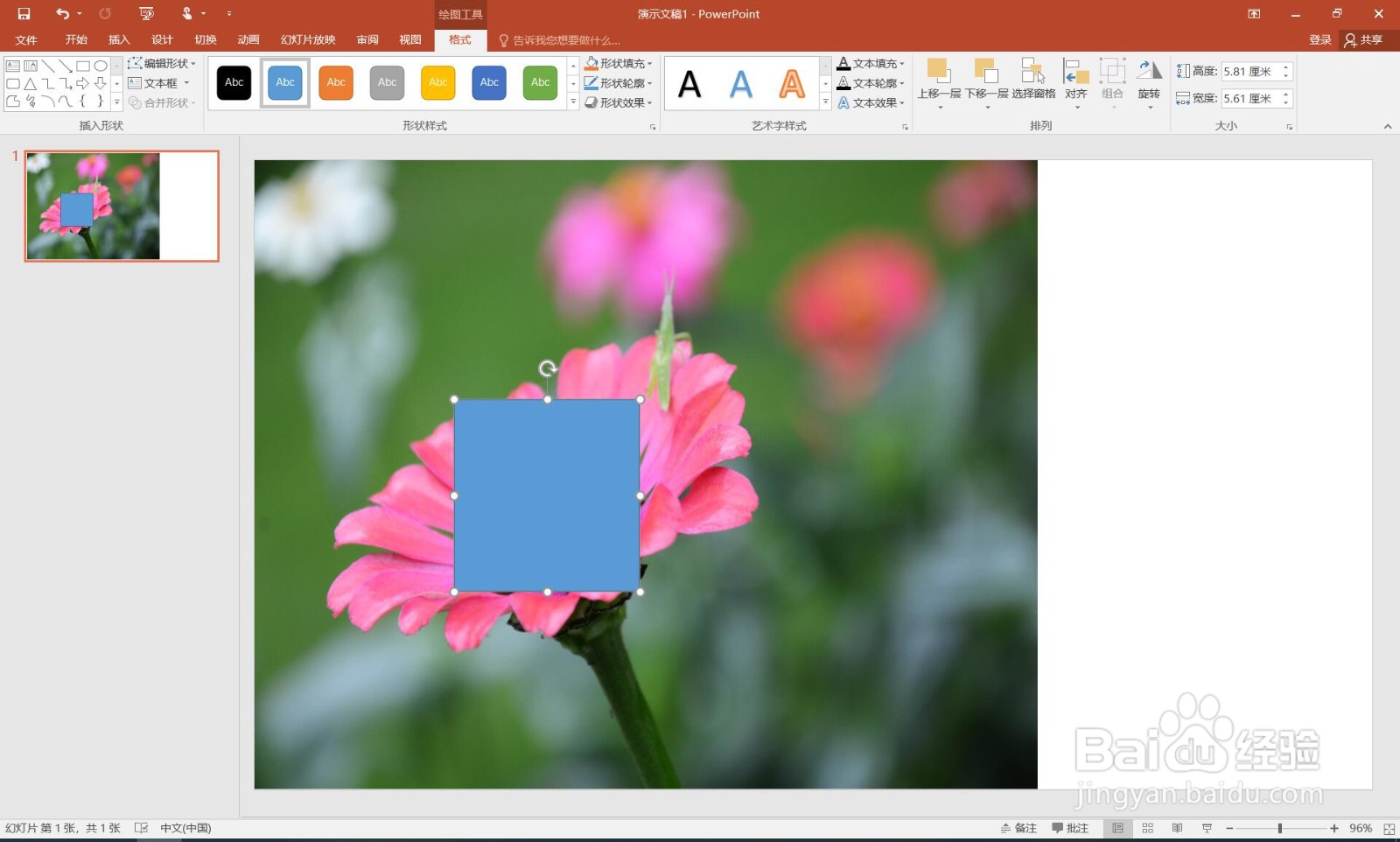
9、点击矩形,右键点击”设置形状格式“
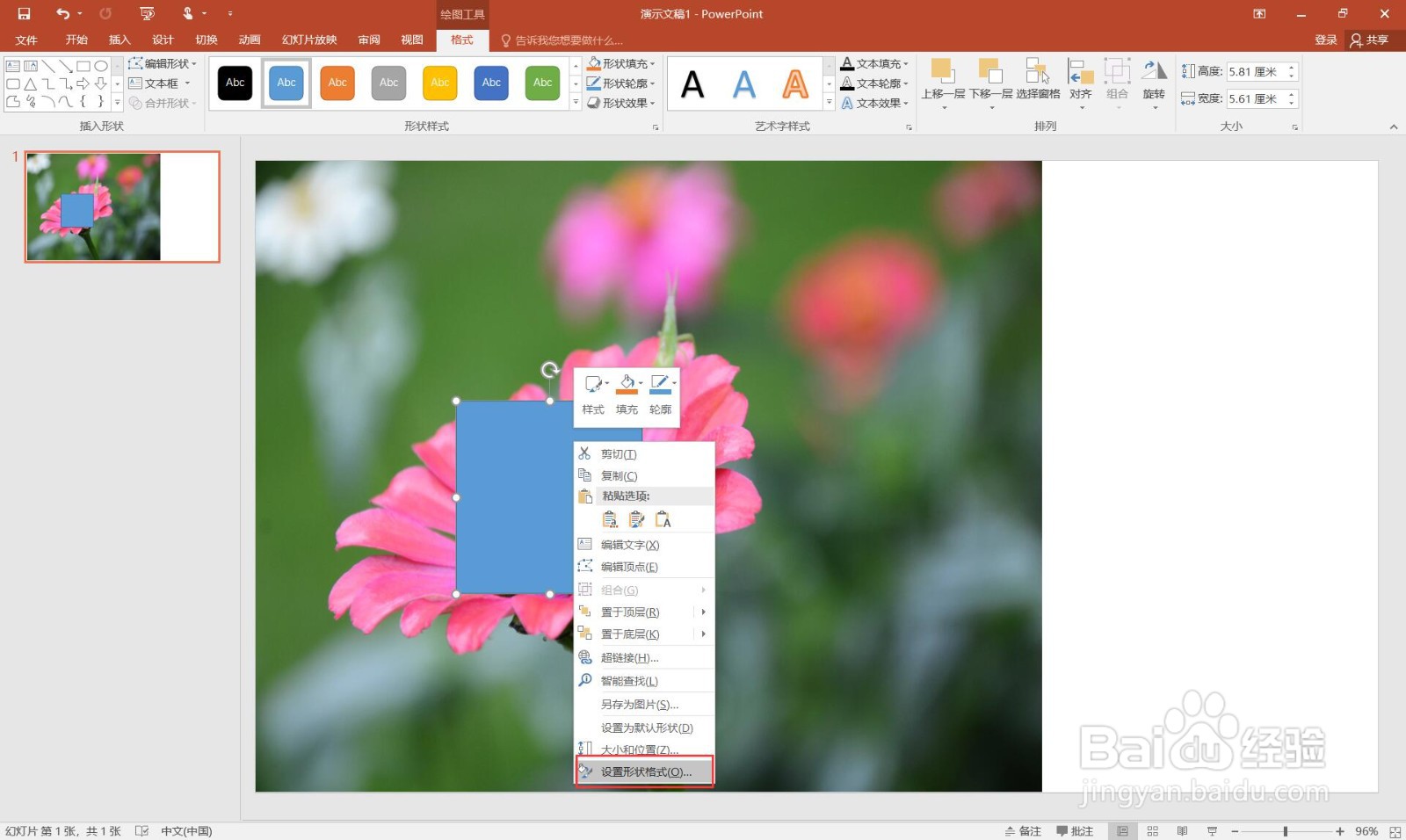
10、在填充里,将透明度设为100%。

11、点击”线条“设置为”无线条“。
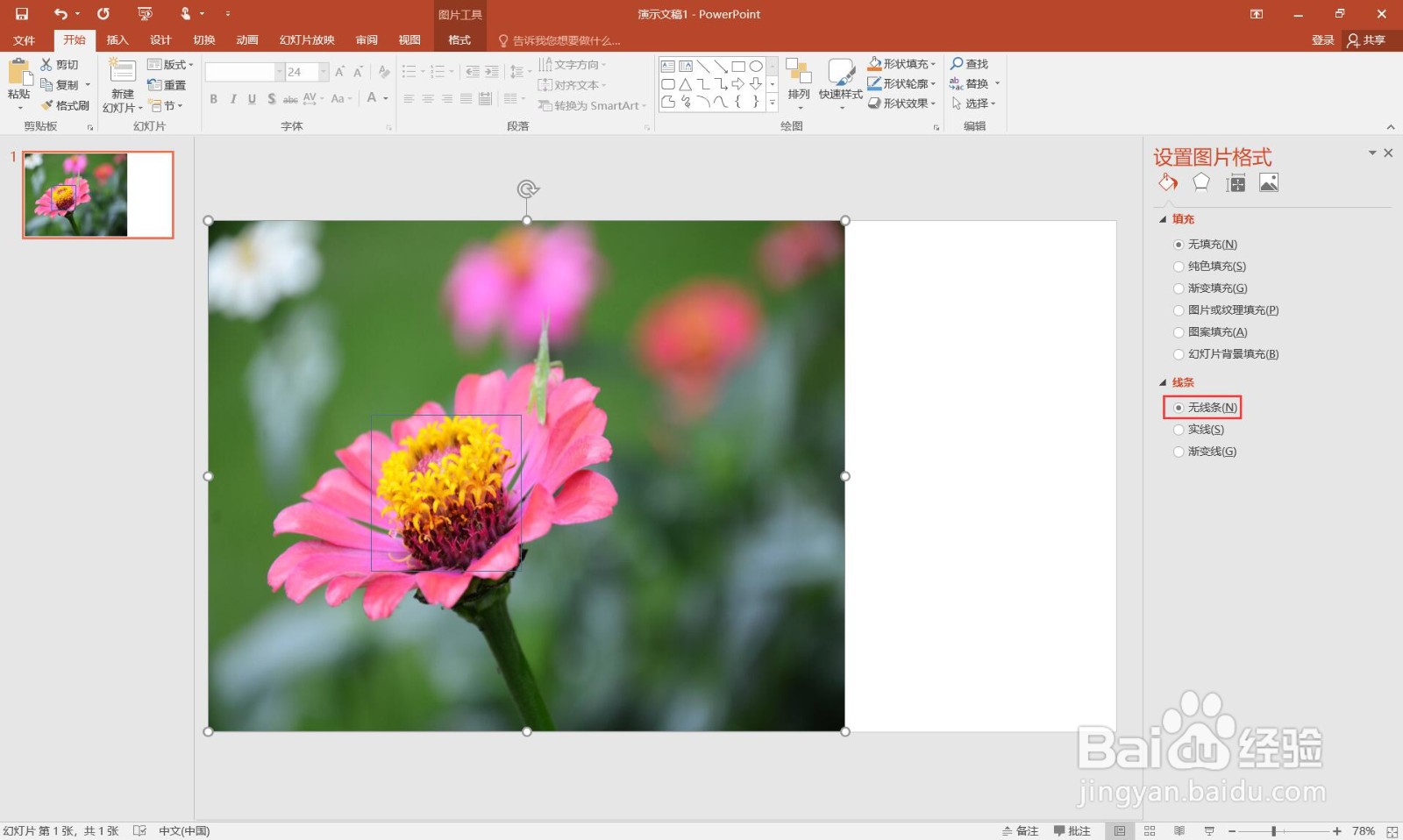
12、再点击插入菜单下的”文本框“。
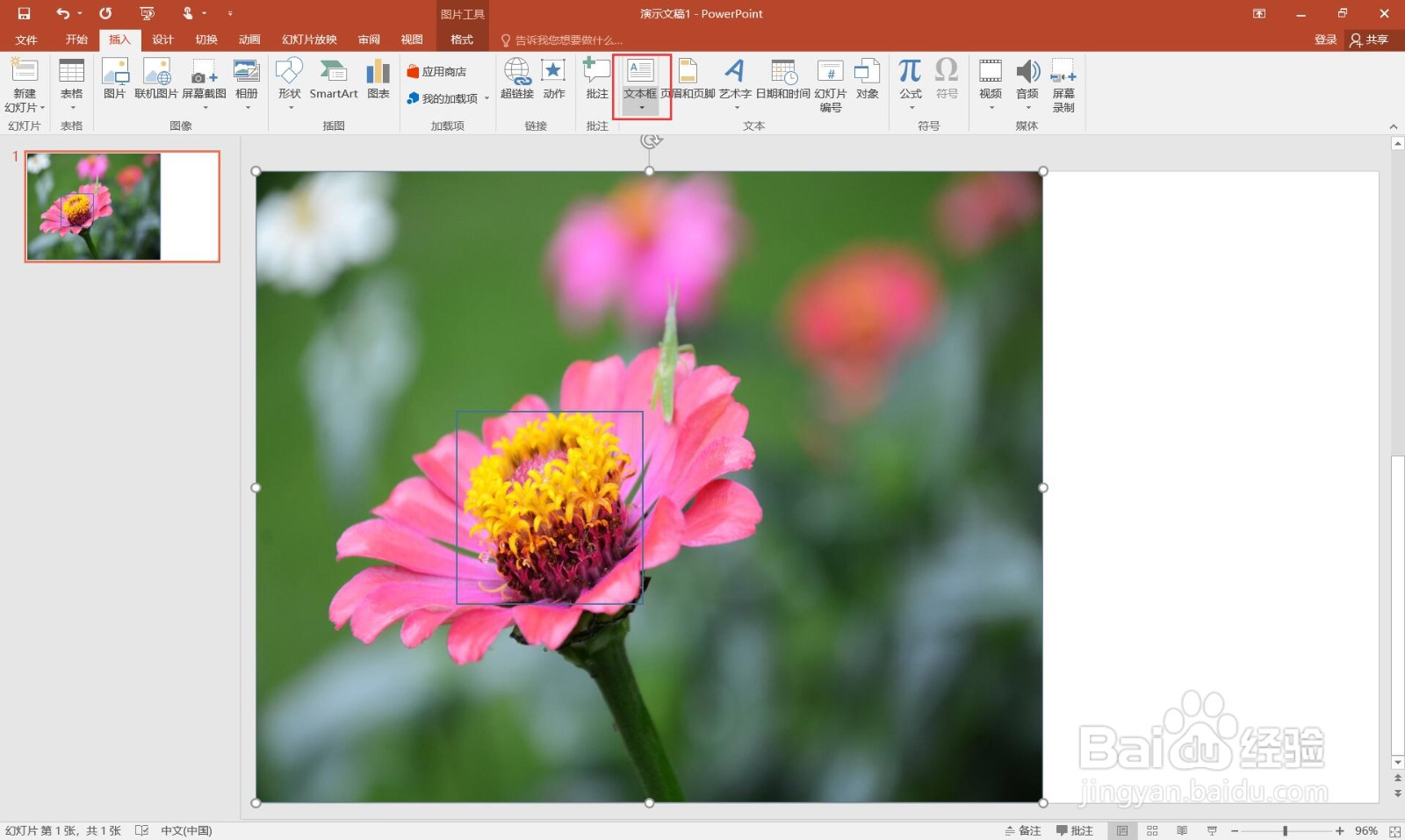
13、输入文字,后调整字体大小。
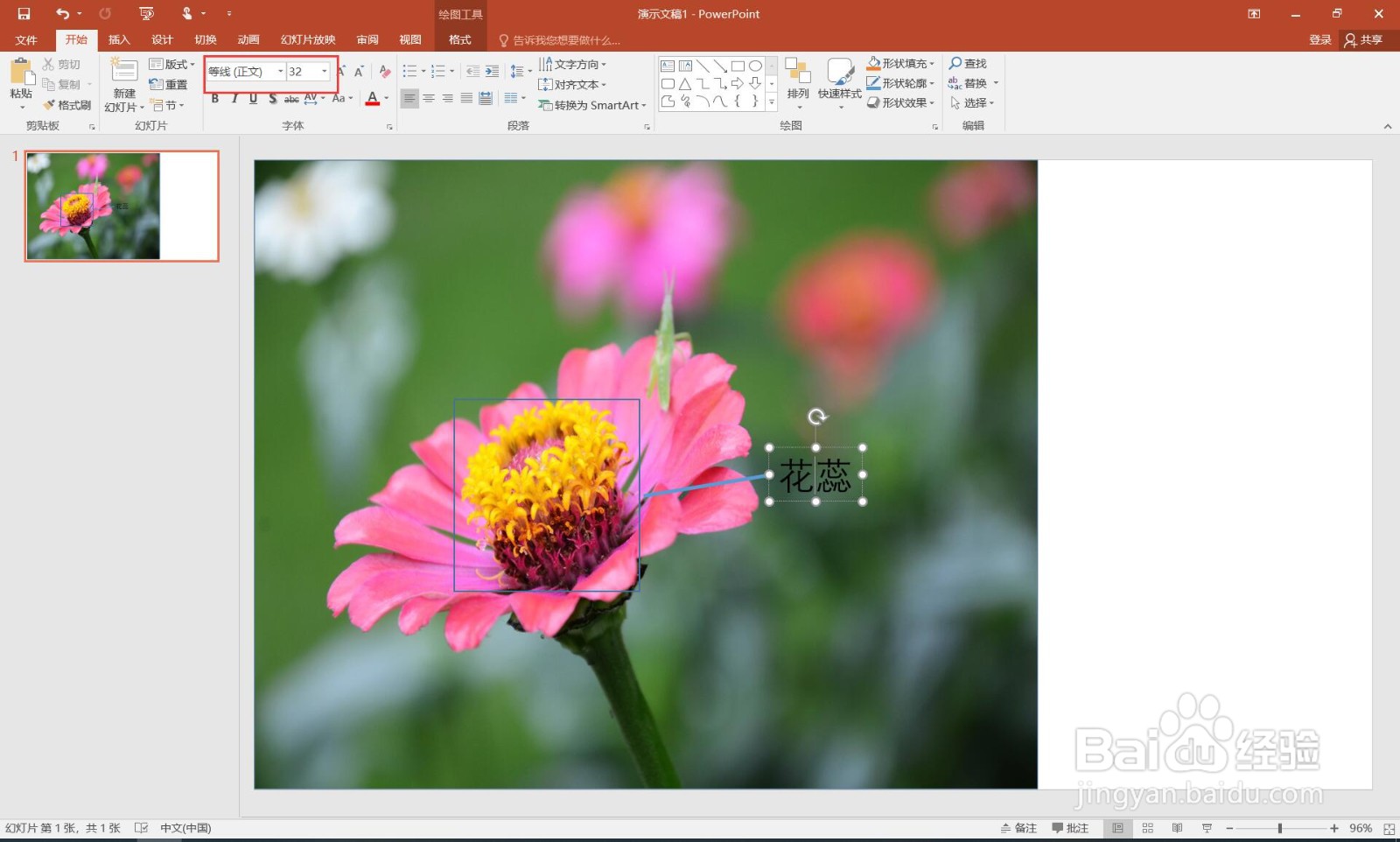
14、选中”文本框“,点击”动画“。
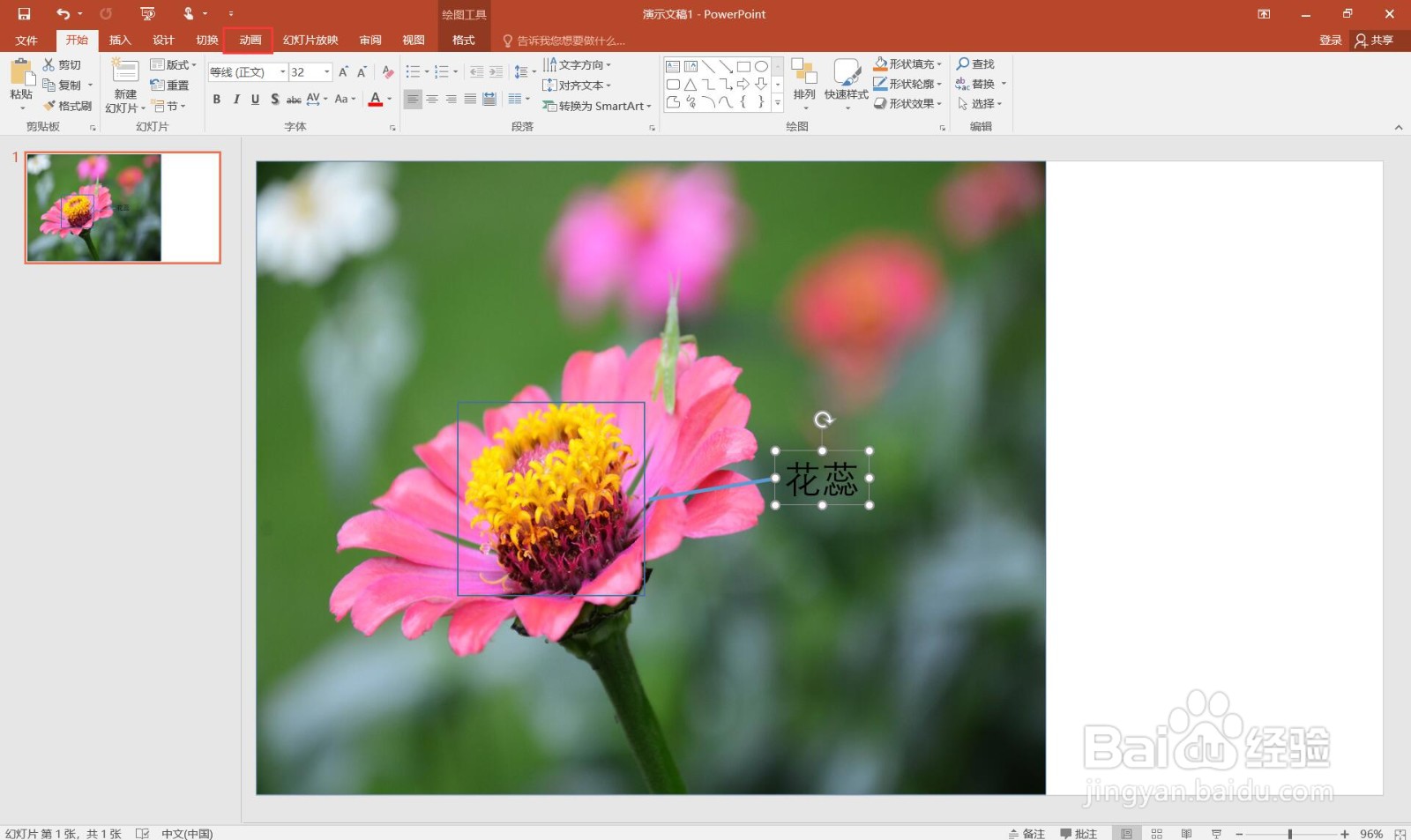
15、选择”形状“动画效果。
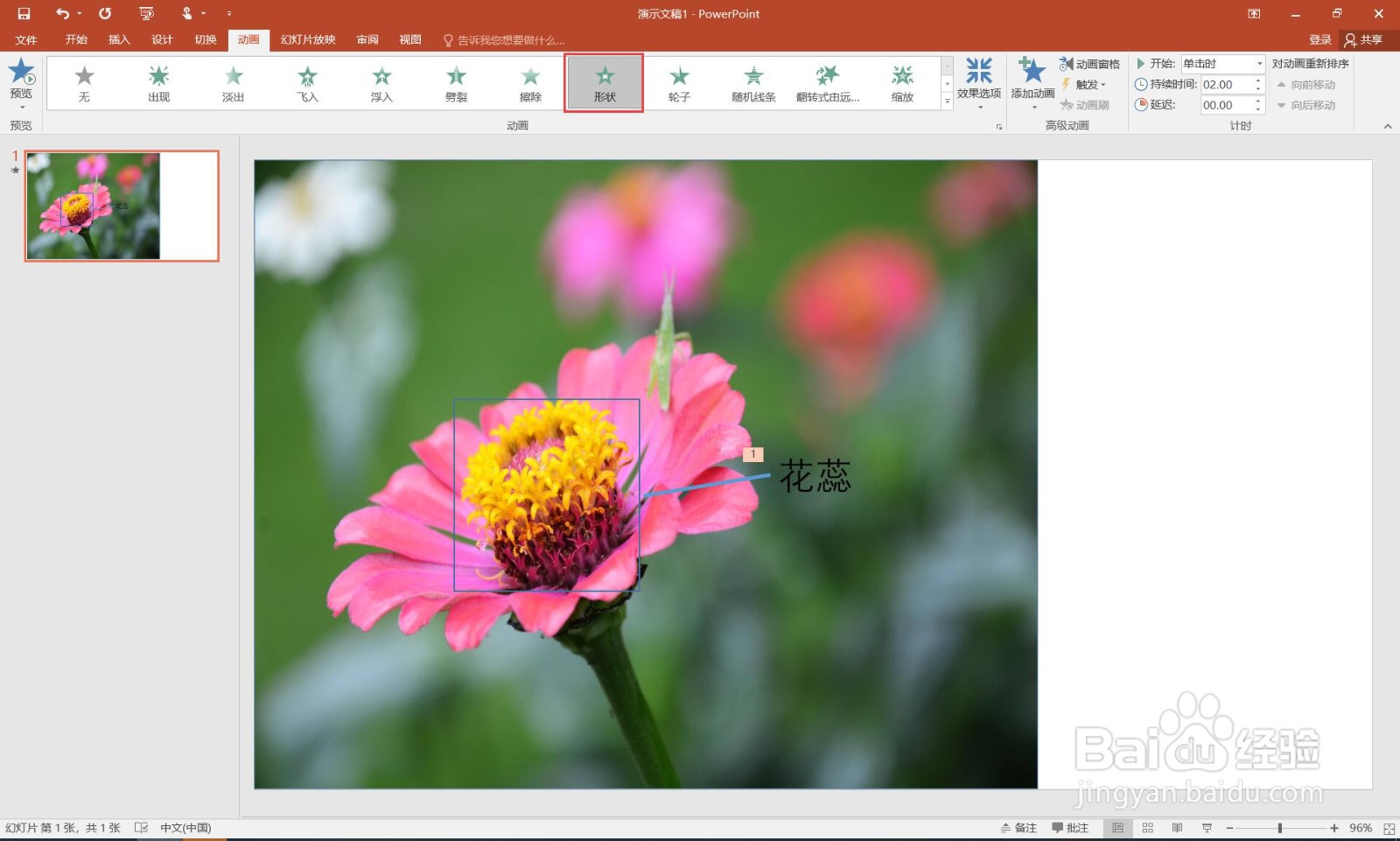
16、选择”触发“下的”矩形4“。
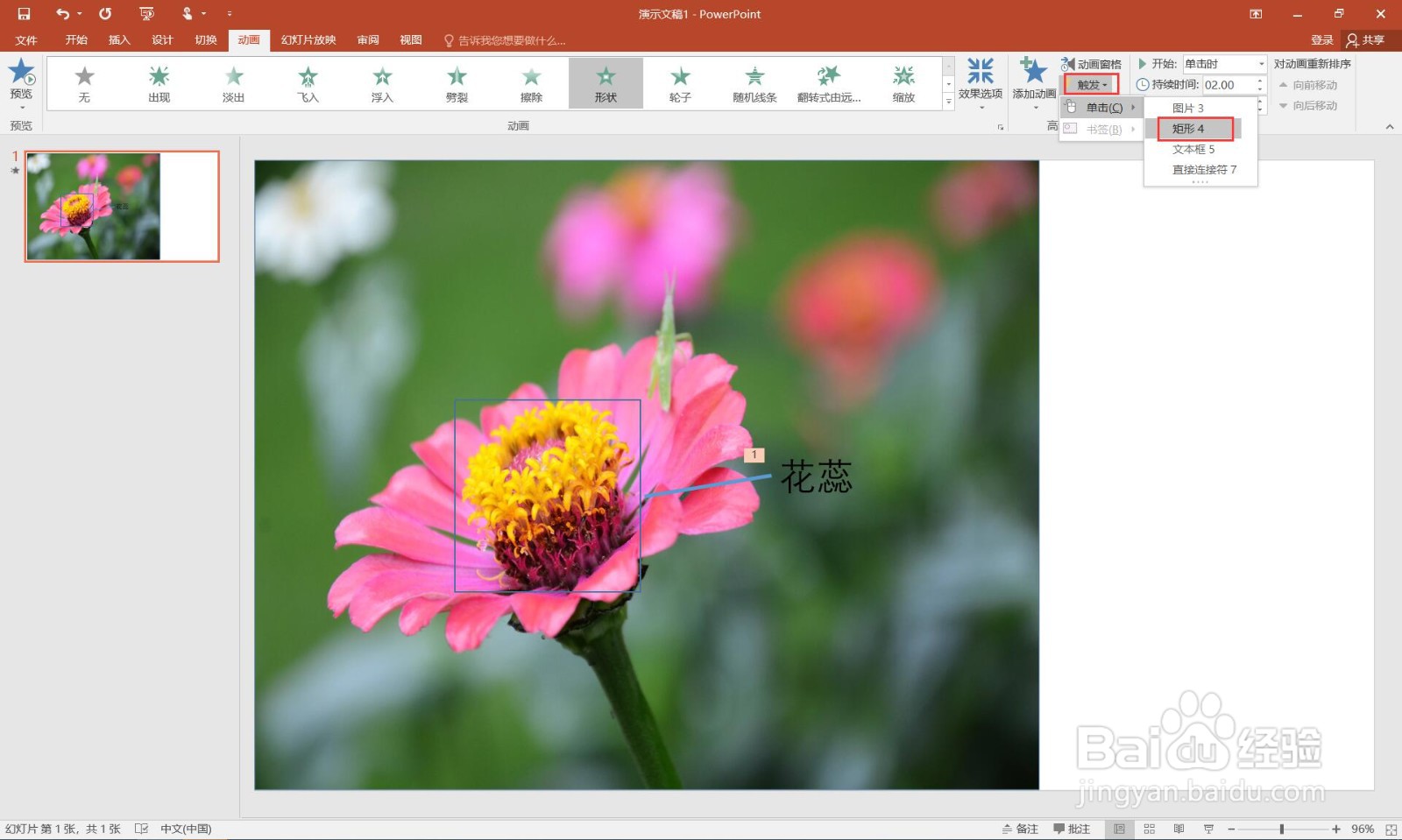
17、这样就完成了图片标注动画效果。